
Windows10 の標準文字サイズが小さいとお悩みでしょうか?
設定やアイコン、タイトルバーの文字サイズが小さすぎて見えないという時は文字サイズのみを大きくする事ができます。
従来の Windows ではコントロールパネルに「テキストやその他の項目の大きさの変更」という文字サイズの詳細設定がありましたが、ある時からなくなってしまいました。
テキストやその他の項目の大きさの変更がない
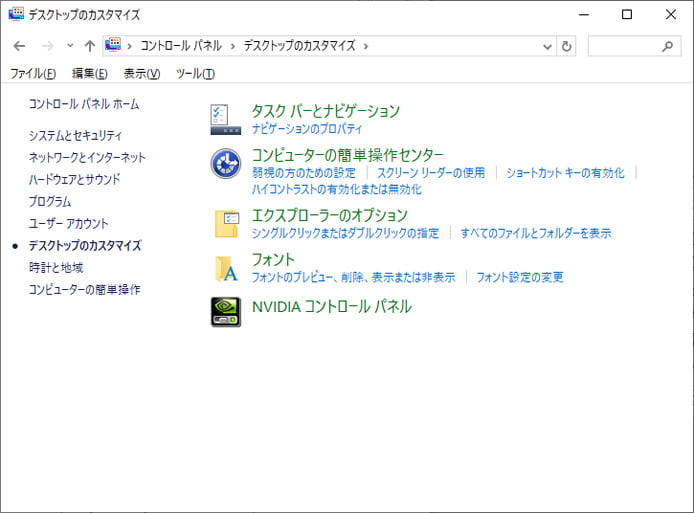
コントロールパネルのデスクトップのカスタマイズで「その他の項目の大きさの変更」が無くなってしまいました。しかし、別の設定方法があります。
文字サイズを変更する

まず、スタートメニューから設定を開きましょう。

Windows の設定から簡単操作を開きます。
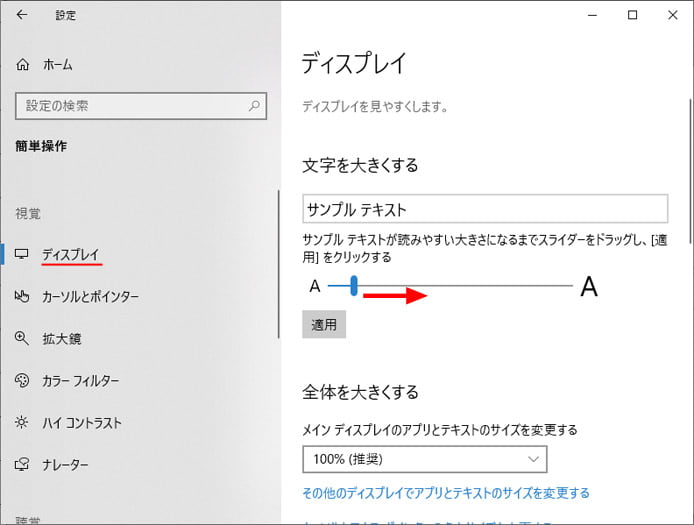
ディスプレイで文字を大きくするのスライダーを右へ移動させると、文字サイズを微調整できます。サンプルテキストが読みやすくなったら、適用ボタンを押しましょう。
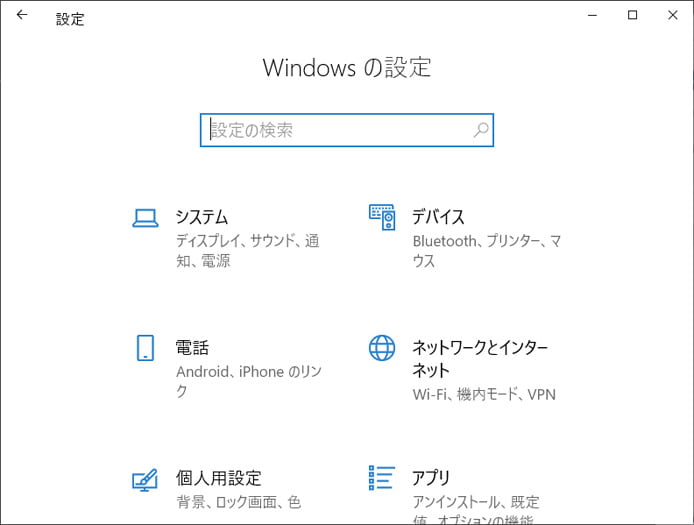
すると Windows の設定の文字サイズも大きくなった事がわかります。
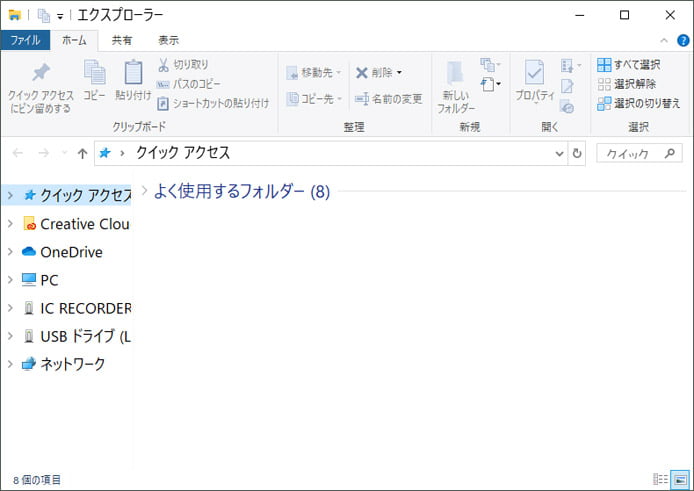
エクスプローラーの文字サイズも大きくなっています。
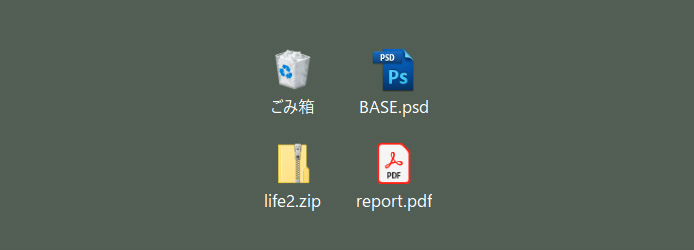
デスクトップもアイコンサイズはそのままでテキストサイズのみが大きくなっています。
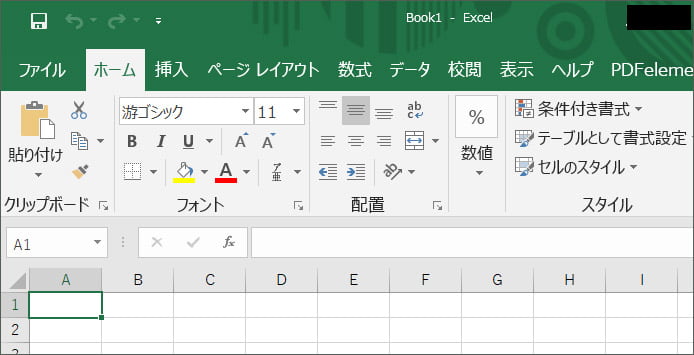
ちなみに Word や Excel などその他のソフトウェアの文字サイズも大きくなります。
ブラウザやウェブサイトの文字も合わせて大きくなります。
今回の例では極端にサイズの変更を行いましたが、1%単位でお好みの文字サイズに変更可能です。
関連記事
画面解像度の変更方法

